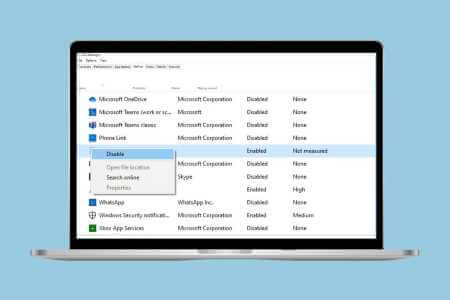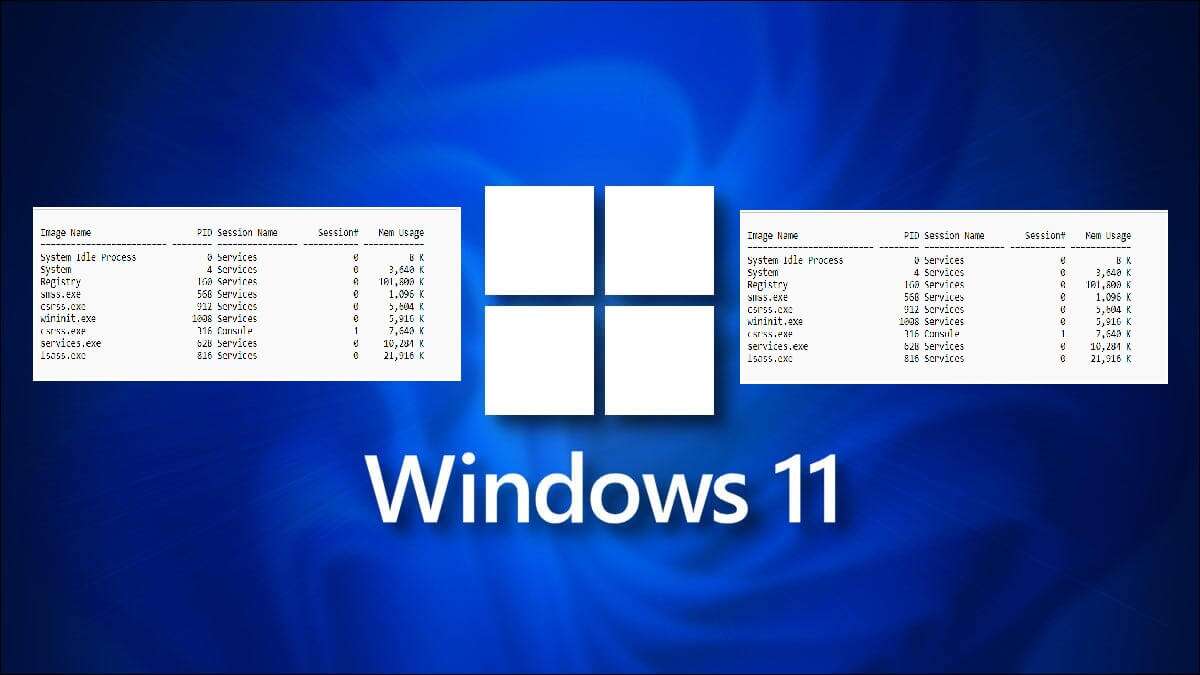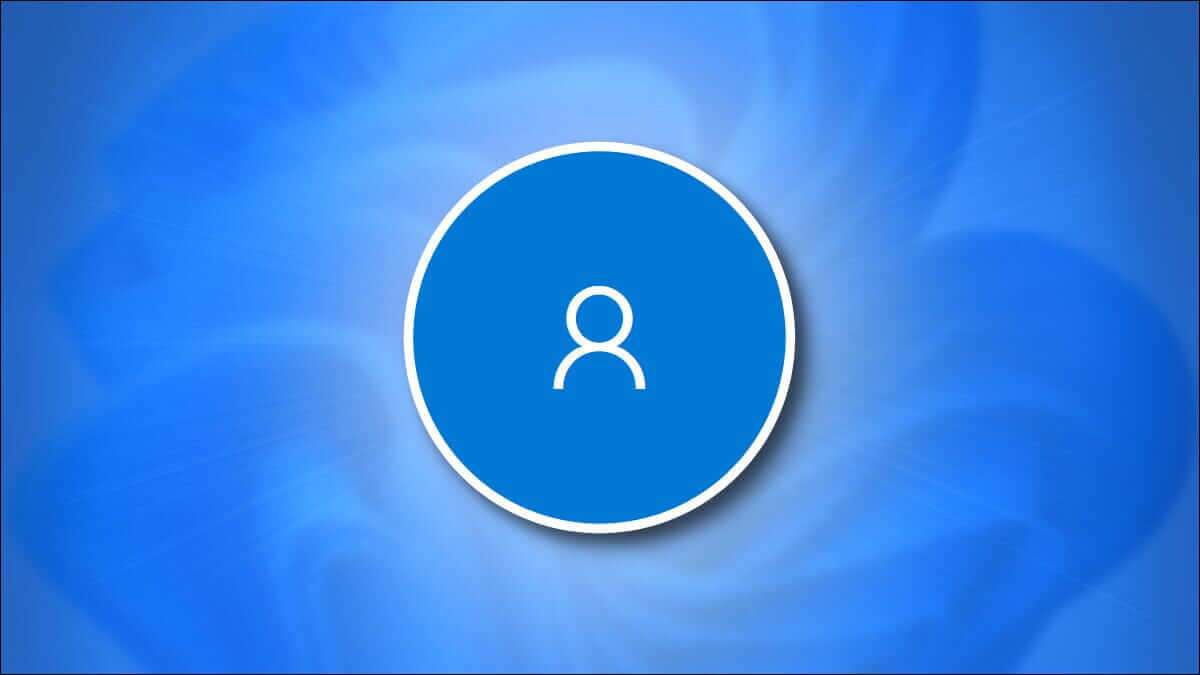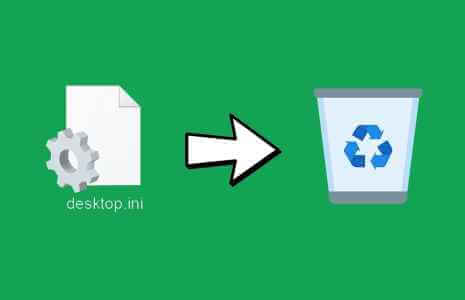Även om vi återgår till kontorskulturen före pandemin, är videokonferensverktyg som Zoom och Microsoft Teams här för att stanna. Appar som Zoom erbjuder större bekvämlighet, ochwhiteboard för brainstorming , OchIntervjurum , och till och med möjligheten att spela in Zoom-möten. Så här spelar du in och redigerar Zoom-videor på Windows och Mac.

Låt oss säga att du har ett viktigt säljmöte eller en presentation från din arbetsgivare på Zoom. I det här fallet kanske du vill spela in Zoom-mötet och dela de viktiga delarna med andra efter lite redigering.
Spela in ZOOM-videor på MAC
Till skillnad från Microsoft Teams har Zoom även gjort inspelning tillgänglig för gratisanvändare. Den här artikeln kommer att fokusera på lokal Zoom-inspelning för att spara videor på din dator. Det är underförstått att molninspelning endast är reserverad för betalande Zoom-prenumeranter.
Gratis Zoom-användare kan enkelt spela in och spara alla Zoom-möten på sin Mac. Så här gör du.
Steg 1: Öppna Zoom på din Mac och starta ett nytt möte.
Steg 2: Klicka på knappen ”Registrera” nedan.
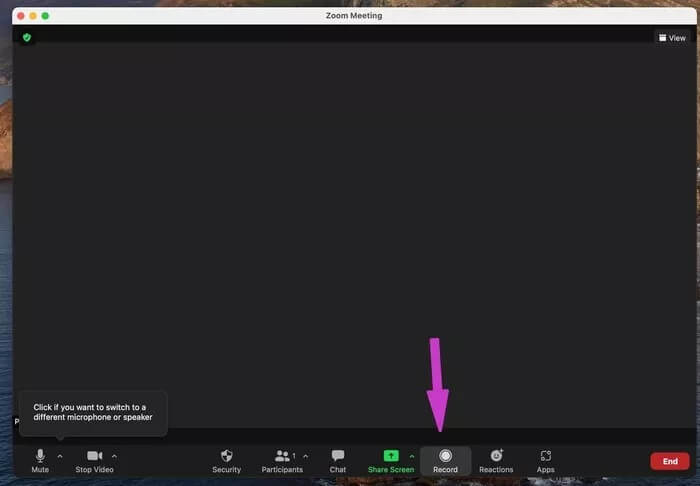
Steg 3: Du kan när som helst pausa och återuppta inspelningen från de övre kontrollerna.
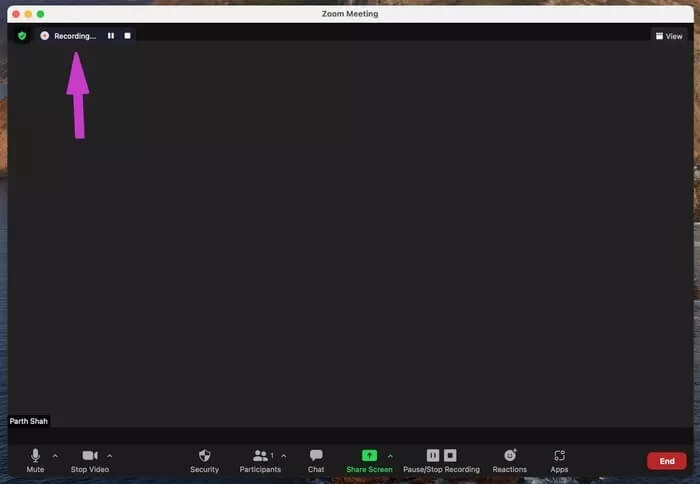
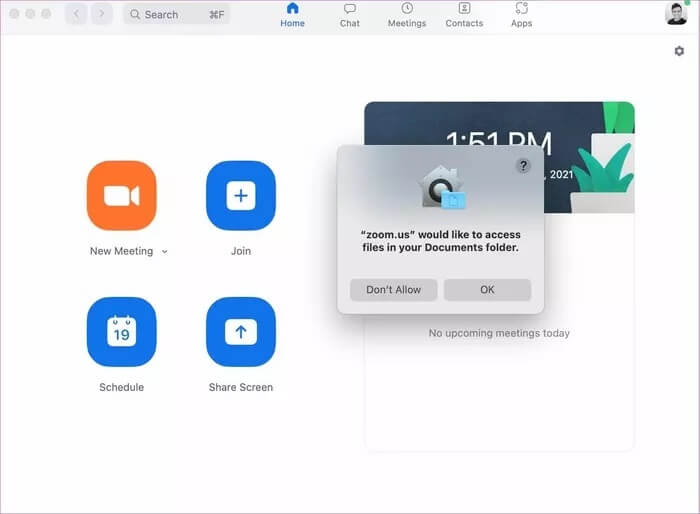
Ge det lite tid att spara videon så öppnar Zoom den inspelade mappen med ljud- och videofilerna.
Ändra Zoom-inspelningsplats
Zoom använder standardmappen Dokument i iCloud för att spara inspelat innehåll. Du kan enkelt ändra inspelningsplatsen från Inställningar-menyn. Så här gör du.
Steg 1: Öppna Zoom och klicka på Inställningar-menyn.
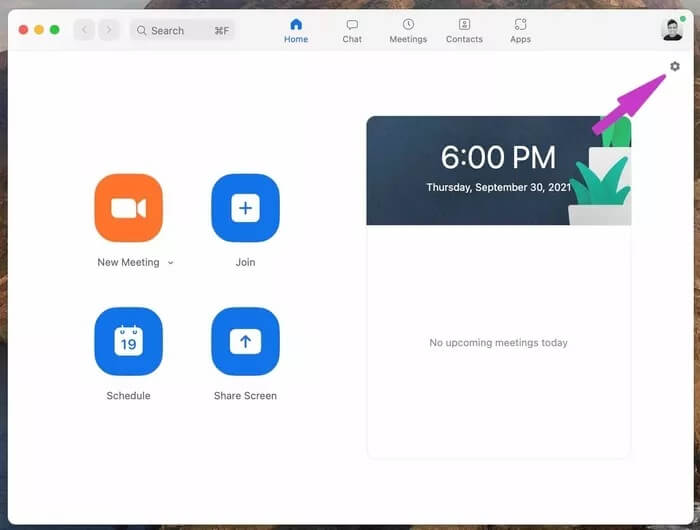
Steg 2: Gå till fliken Inspelning och välj en ny plats från listan Lagra mina inspelningar i menyn.
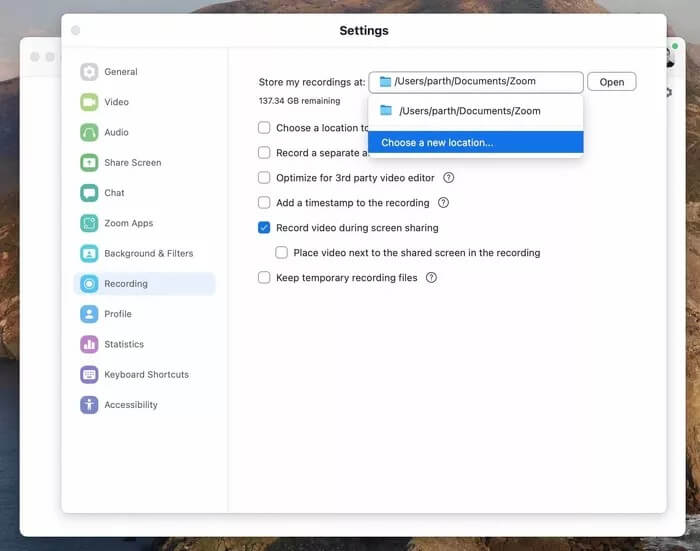
Redigera Zoom-videor på Mac
Nu när du vet hur du spelar in och hittar Zoom-möten på din Mac är det dags att redigera dem med en kapabel videoredigerare.
Vissa Zoom-möten varar i timmar. Även om du kan spela in dessa möten är det inte möjligt att dela hela filen med andra. Du måste ta en titt på videon, lägga till relevanta textstilar, ändra animationer vid behov och mer.
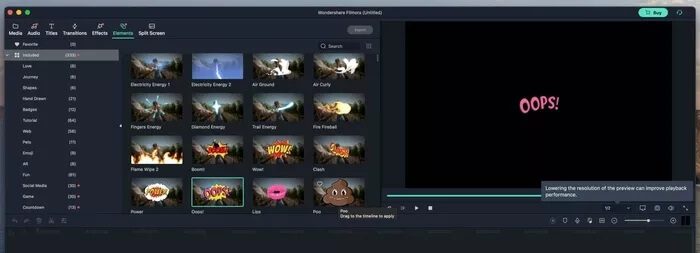
Det finns en populär videoredigerare från tredje part som heter Filmora. Denna videoredigerare är optimerad för Apples M-serieprocessorer, har en mängd olika redigeringsalternativ, låter dig ändra videobakgrunden utan grön skärm-effekten och mer.
Öppna Zoom-video i Filmora, trimma video, använd pilar och klistermärken för att peka på en specifik presentation och exportera video på ett ögonblick.
Programmet kostar 51.99 dollar per år eller 79.99 dollar för ett engångsköp.
Spela in ZOOM-videor i Windows
Stegen för att spela in en Zoom-video i Windows liknar i viss mån de i Zoom-appen för Mac. Här visar vi dock ett annat knep som gör det möjligt för värden att ge inspelningsbehörigheter för deltagare i ett Zoom-möte.
Steg 1: Skapa ett nytt videomöte på Zoom.
Steg 2: Under ett live-Zoom-möte kan du spela in innehåll med hjälp av inspelningsknappen.
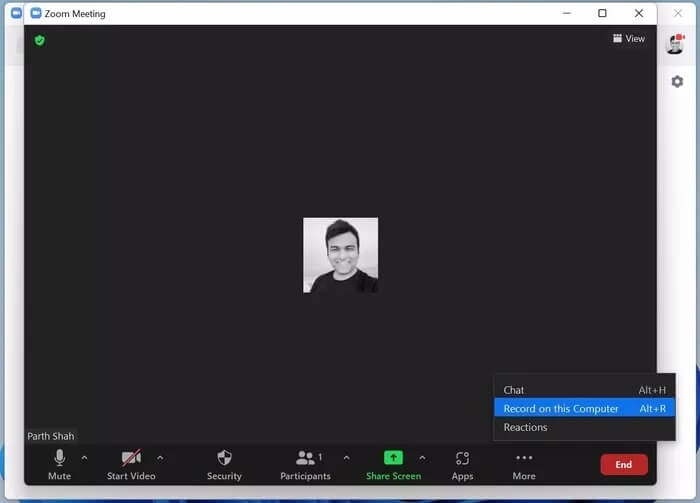
Steg 4: Välj Tillåt inspelning och nu har den här specifika deltagaren även behörighet att spela in mötet.
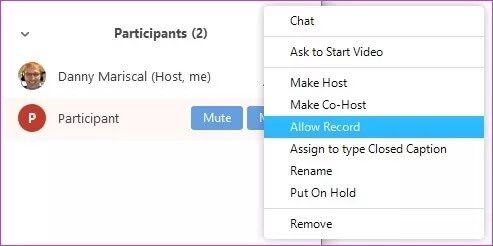
Du kan när som helst använda Förbjud inspelning och ta bort möjligheten att spela in video under ett Zoom-samtal.
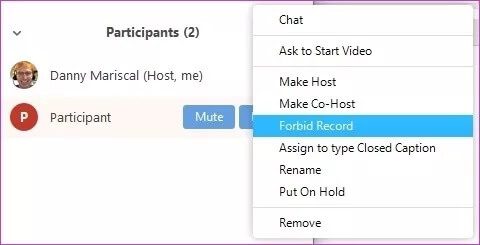
Du hittar ditt inspelade Zoom-ljud och -video från en dedikerad Zoom-mapp i Dokument-mappen i menyn Den här datorn.
Redigera zoomvideor i Windows
För att förbättra videoredigeringsfunktionerna i Windows köpte Microsoft nyligen En webbaserad videoredigerare som heter Clipchamp. Integrationen är långt ifrån klar. För närvarande måste du förlita dig på Adobes videoredigeringssvit för Windows.
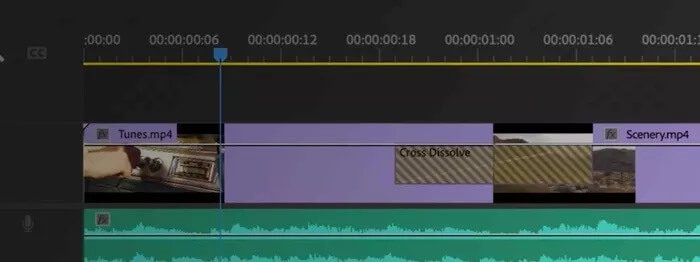
Adobe Premiere Pro är ett av de bästa videoredigeringsprogrammen för Windows. Det integreras väl med andra Adobe-produkter och erbjuder en uppsättning videoredigeringsverktyg för att trimma storleken och längden på Zoom-videor i Windows.
Programmet kostar 239.99 dollar per år, eller så kan du få det via Adobe Creative Cloud-paketet för 52.99 dollar per månad.
Ladda ner Adobe Premiere Pro för Windows
BEGRÄNSNINGAR FÖR ZOOM-VIDEOINSPELNING FÖR GRATISKONTON
Följande funktioner är inte tillgängliga i Zoom-gratisplanen när du spelar in en Zoom-video.
- Visa tidsstämpel i inspelningen
- Visa deltagarnas namn i registreringen
- Visa galleri och delad skärm separat
- ljudtranskription
- Registrera dig med iOS- och Android-appen
Du måste använda molninspelning som finns i betalda planer för att låsa upp funktioner som saknas i gratiskontot.
Spela in ZOOM-videor på skrivbordet
Att spela in och redigera Zoom-videor på Windows och Mac med ett gratis konto borde vara tillräckligt för de flesta. Om du letar efter dessa saknade funktioner från molninspelning bör du uppgradera till ett betalt Zoom-abonnemang. Varför planera att spela in Zoom-videor? Dela dina tankar i kommentarerna nedan.